Manual do Usuário do Keynote para iPhone
- Conheça o app Keynote
-
- Introdução ao Keynote
- Introdução a imagens, gráficos e outros objetos
- Criar sua primeira apresentação
- Escolha como navegar pela apresentação
- Abrir uma apresentação
- Salvar e nomear uma apresentação
- Localizar uma apresentação
- Imprimir uma apresentação
- Copiar texto e objetos entre apps
- Gestos básicos da tela sensível ao toque
- Criar uma apresentação usando o VoiceOver
-
- Faça a apresentação em seu iPhone
- Fazer a apresentação em um monitor separado
- Apresentar no iPhone via internet
- Usar um controle remoto
- Fazer uma apresentação avançar automaticamente
- Reproduza uma apresentação de slides com vários apresentadores
- Adicionar e visualizar notas do apresentador
- Ensaiar no seu dispositivo
- Reproduzir uma apresentação gravada
-
- Enviar uma apresentação
- Introdução à colaboração
- Convidar outras pessoas para colaborar
- Colaborar em uma apresentação compartilhada
- Ver a atividade mais recente em uma apresentação compartilhada
- Alterar os ajustes de uma apresentação compartilhada
- Deixar de compartilhar uma apresentação
- Pastas compartilhadas e colaboração
- Usar o Box para colaborar
- Criar um GIF animado
- Publicar sua apresentação em um blog
- Copyright
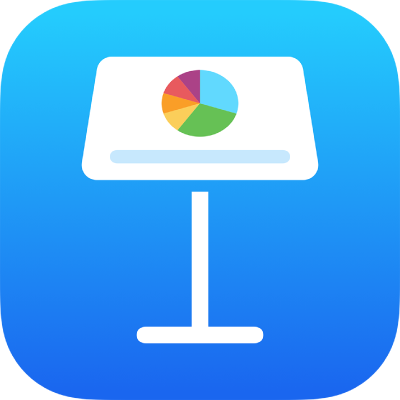
Introdução a imagens, gráficos e outros objetos no Keynote do iPhone
Um objeto é qualquer item que você insere no slide. Tabelas, gráficos, caixas de texto, formas e fotos são exemplos de objetos. Para adicionar um objeto a um slide, toque em ![]() , toque em um dos botões de objeto na parte superior do menu e selecione um objeto.
, toque em um dos botões de objeto na parte superior do menu e selecione um objeto.
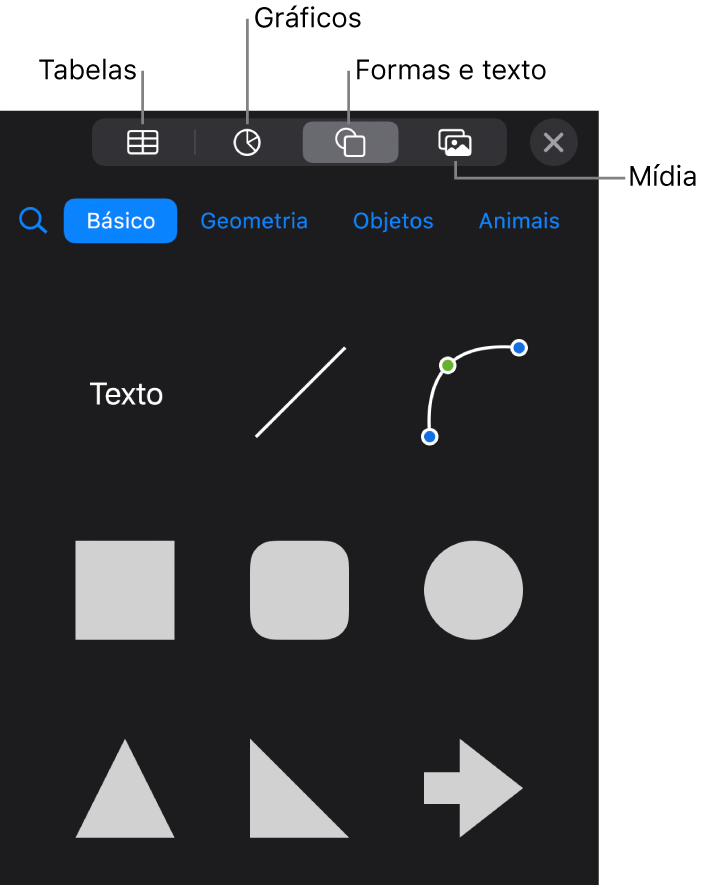
É possível alterar a aparência de um objeto modificando os seus atributos individuais (como cor de preenchimento, borda, sombra e outros) ou alterar rapidamente a aparência geral de um objeto aplicando um estilo de objeto predefinido a ele. Estilos de objeto são conjuntos de atributos concebidos para combinar com o tema que você está usando.
Para ver os controles para alterar a aparência de objetos, toque em um objeto para selecioná-lo e toque e toque em ![]() . Cada objeto tem suas próprias opções de formatação; quando você selecionar uma imagem, por exemplo, verá somente os controles para formatação de imagens.
. Cada objeto tem suas próprias opções de formatação; quando você selecionar uma imagem, por exemplo, verá somente os controles para formatação de imagens.
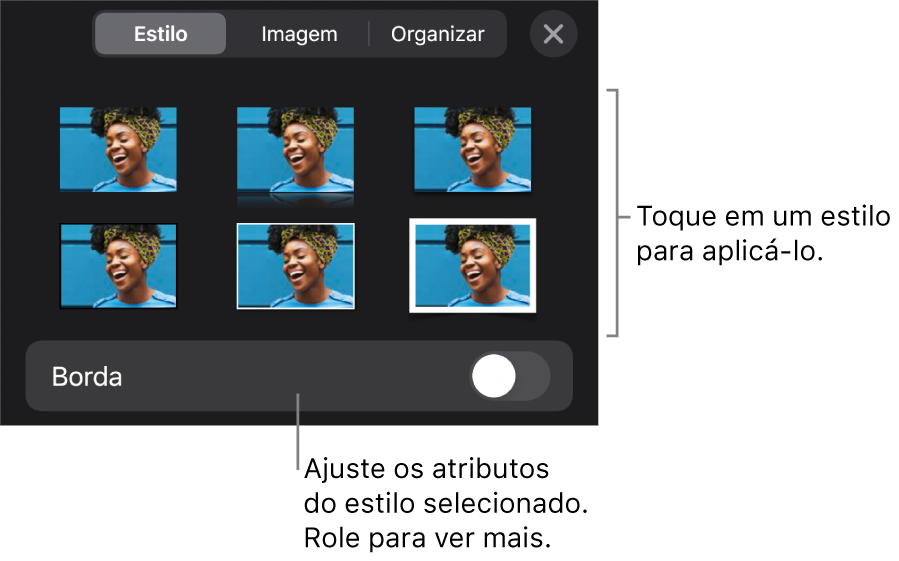
Você pode colocar objetos em camadas em um slide, redimensioná-los ou aninhá-los de forma que apareçam alinhados com o texto dentro de uma caixa de texto ou forma. Você também pode adicionar um link a um objeto para que, ao tocar no objeto, um novo slide, página web ou e‑mail seja aberto.